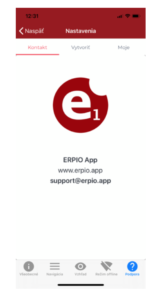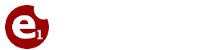Nastavenia
Nastavenia
Ak chcete zobraziť alebo aktualizovať vaše nastavenia, kliknite na hamburger menu v ľavom hornom rohu a možnosť ‘Nastavenia’ sa vám zobrazí v dolnej časti.
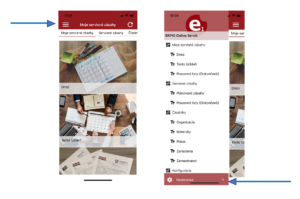
K nastaveniam sa môžete dostať aj kliknutím na menu v pravej hornej časti.
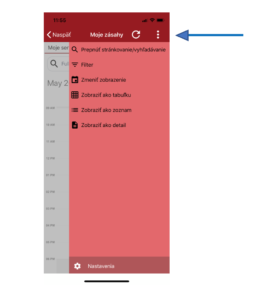
Nasledovná snímka obrazovky ukazuje, ako vyzerá stránka všeobecných nastavení po kliknutí na tlačidlo ‘Nastavenia.
V časti Nastavenia dole nájdete aj Navigáciu, Vzhľad, Režim offline a Podporu.
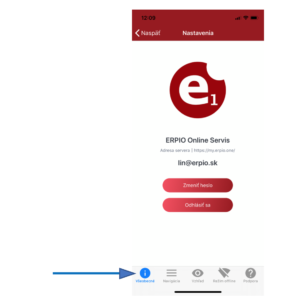
Navigácia
Po kliknutí na tlačidlo ‘Navigácia v spodnej časti (ako naznačuje modrá šípka na predošlej snímke) sa vám zobrazí nasledovná obrazovka.
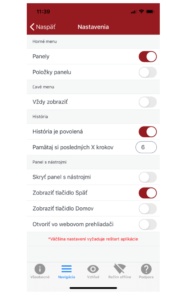
Panely
Po zapnutí voľby ‘Panely sa vám v aplikácii zobrazí riadok s názvami panelov v hornej časti ako naznačuje šípka v nasledovnej snímke. A naopak, pri vypnutí príslušnej voľby sa vám riadok s názvami panelov v aplikácii nezobrazí.
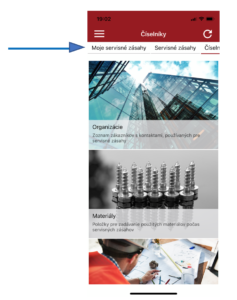
Položky panelu
Po zapnutí voľby ‘Položky panelu sa vám v aplikácii zobrazí riadok s názvami položiek v hornej časti ako ukazuje nasledovná snímky. A naopak, pri vypnutí príslušnej voľby sa vám riadok s názvami položiek v aplikácii nezobrazí.
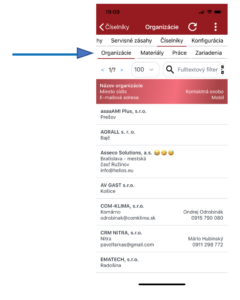
Vždy zobraziť
Po zapnutí voľby ‘Vždy zobraziť’ sa vám v aplikácii budú zobrazovať na ľavej strane všetky položky z hamburger menu. Je to praktická možnosť pri práci na desktope alebo tablete.
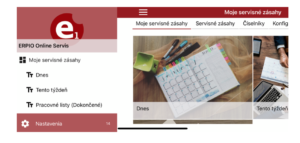
Skryť panel s nástrojmi
Po zapnutí voľby ‘Skryť panel s nástrojmi sa panel s nástrojmi v hornej lište (kde naznačuje šípka) v celej aplikácii nezobrazí.
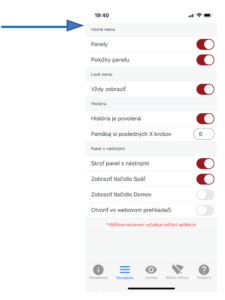
Zobraziť tlačidlo Späť
Tlačidlo ‘Späť’ je defaultne zapnuté, a to hlavne z praktických dôvodov rýchlej možnosti vrátiť sa o krok späť, avšak je možné tlačidlo Späť skryť vypnutím príslušnej voľby.
Zobraziť tlačidlo Domov
Tlačidlo Domov predstavuje hamburger menu, ktoré je vaplikácii štandardne zapnuté. Je možné ho nezobraziť, a to vypnutím voľby ‘Zobraziť tlačidlo Domov’.
Otvoriť vo webovom prehliadači
Akcie typu navigate to (navigovať na) sa štandardne otvarajú v internom prehliadači aplikácie, avšak po zapnutí voľby ‘Otvoriť vo webovom prehliadači’ sa spomínané akcie budú otvárať vo webovom prehliadači nainštalovanom na zariadení.
Vzhľad
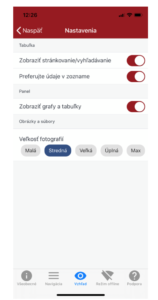
Režim offline
Aplikácia Erpio One umožňuje pracovať online alebo offline. Online režim vyžaduje pripojenie k internetu, offline režim nie.
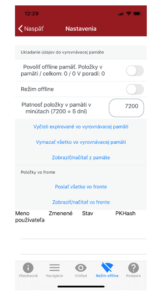
Ak plánujete pracovať v offline režime bez pripojenia na internet, je potrebné najskôr povoliť offline pamäť (offline cache) a pracovať v online režime. Počas práce v online režime, informácie, ktoré potrebujete, sa stiahnu do zariadenia.
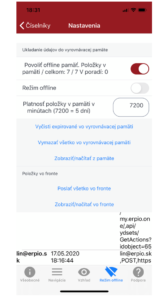
Týmto spôsobom môžete pokračovať v práci aj bez pripojenia na internet, režim offline sa zapne automaticky a k dispozícii máte informácie, ktoré boli uložené do zariadenia.
Režim offline si môžete zapnúť aj sami príslušnou voľbou v nastaveniach.
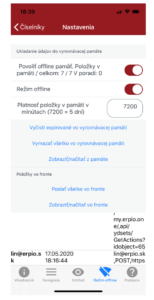
Snímka obrazovky ukazuje, ako vyzerá aplikácia, keď ste offline.
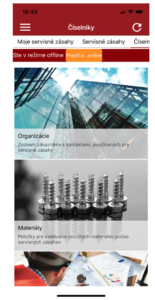
Podpora